在快速执行日常任务时,命令行既强大又危险。以今天的命令为例:rm 命令允许您删除(或删除)文件。rmdir 命令对目录(也称为文件夹)执行相同的操作。但请注意:与从垃圾箱中移动文件不同,如果使用这些命令,您将无法取回它们。尽管如此,如果您想利用该功能,这是一个您不能忽略的命令。我将向您展示如何添加保护以确保仅删除您真正想要删除的文件。
为什么要使用命令行来删除文件?
使用删除文件并不是很困难,如果您改变主意,您可以随时从垃圾箱中删除文件。那么为什么要使用命令行呢?原因如下:
删除文件
使用 rm 命令删除文件是非常危险的。这是一个例子。启动终端后(在 // 文件夹中),键入 cd ~/ 导航到目录。如果这里有一个名为 .rtf 的文件,而您再也不想看到它,则可以运行以下命令:
rm MyFile.rtf当你按回车时,文件将被欺骗!它将消失,干杯,历史。你不能把它找回来。
您甚至可以在一个命令中删除多个文件。因此,如果您想删除桌面上的三个文件,并且想一次将它们全部删除,您可以这样做:
rm MyFile.rtf MyCV.rtf MyGreatAmericanNovel.rtf再次,按 Enter 会做脏活。
如果我在讨论 rm 命令的功能时听起来不祥,那是有充分理由的。如前所述,该命令删除文件;它让他们失望了。你不能让他们回来。您不能单击废纸篓图标来检索意外删除的文件。
注意:如果我在讨论 rm 命令的作用时听起来不祥,那是有充分理由的。该命令删除文件;它让他们失望了。你不能让他们回来。
但是有一个安全网:它是 -i 或交互式标志。因此,如果您感到谨慎,可以使用以下标志运行上述命令:
rm -i MyFile.rtf
rm -i MyFile.rtf MyCV.rtf MyGreatAmericanNovel.rtf在每种情况下,按键实际上都不会激活 rm 命令,因为 -i 标志充当暂停按钮。运行这些命令时,您将在终端中看到以下内容:
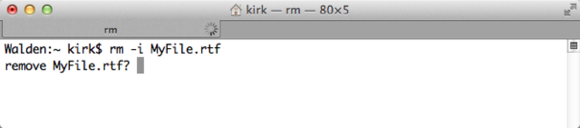
为了继续,您需要输入yes 或简单地输入y。对于多个文件,您将看到每个文件一个查询。当然,很容易养成快速打字的习惯,但这个问题旨在让你停下来仔细考虑一下你是否真的要删除文件。
删除目录(又名文件夹)
删除目录或文件夹有点不同。如果您尝试对目录执行 rm 命令,您将看到以下消息:

有一个用于删除目录的特殊命令:rmdir。因此mac 清除软件残留文件夹,要删除命名的目录,请运行以下命令:
rmdir Archives您不能在 rmdir 命令中使用 -i 标志,因此该命令的风险更大。
请注意,此命令仅删除空目录。如果要删除目录及其包含的文件,请继续阅读。
删除一切
rm 命令有一个强大的选项 -R(或 -r),也称为递归选项。当您在文件夹上运行命令 rm -R 时,您是在告诉删除该文件夹、它包含的所有文件、它包含的任何子文件夹以及这些子文件夹中的任何文件或文件夹。
注意:当您在文件夹上运行 rm -R 命令时,您是在告诉删除该文件夹、它包含的所有文件、它包含的所有子文件夹以及这些子文件夹中的所有文件或文件夹。
例如,假设您有一个充满档案的目录,其中包含子目录和文件。从命令行或从命令行单独删除每个项目可能需要很长时间。所以只需运行以下命令:
rm -R Archives请记住,此删除是最终的。但是,您可能会怀疑,您可以使用 -i 标志来保护:
rm -iR Archives这将要求您确认删除每个项目。这可能很烦人,但除非您真的确定要删除所有这些文件,否则最好是安全的。
实际应用
这个 rm -R 命令什么时候可以派上用场?假设您无法清空 mac 上的垃圾箱。文件可能被锁定,或者您无权删除一个或多个文件。这个故障很烦人mac 清除软件残留文件夹,但您可以使用命令行提供一个简单的解决方案。
在终端中,键入以下内容:
rm -R然后键入一个空格。
,打开垃圾箱,并将其中包含的项目拖到终端窗口中。您将看到一个或多个文件的路径,例如:
/Users/.Trash/file.txt。如果有很多文件,您可能会发现结果列表(全部为长行并包含在终端窗口中)可能会很长。如果您确定要删除所有这些项目,请按 键。终端将清空垃圾箱。命令行赢了!
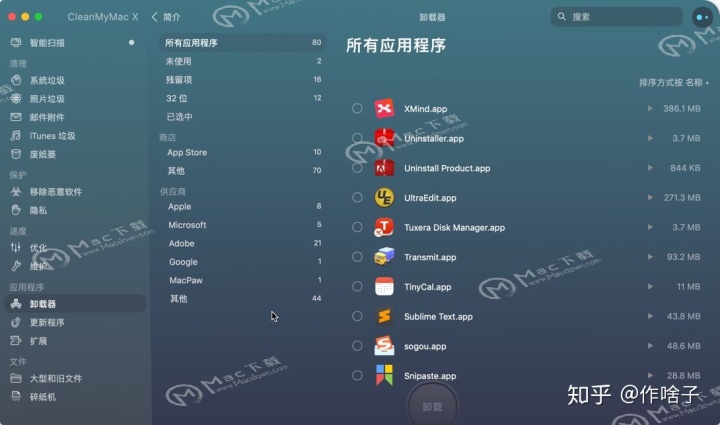
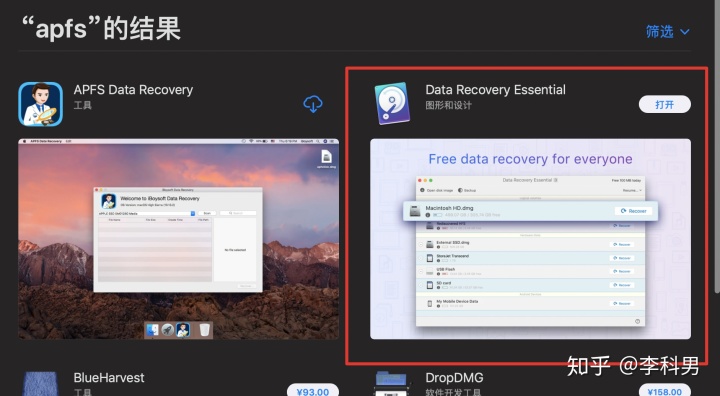
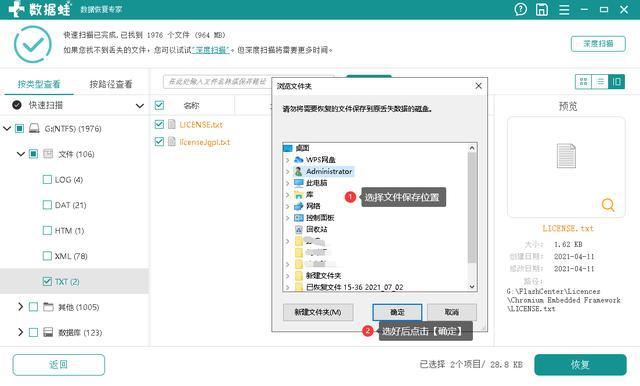
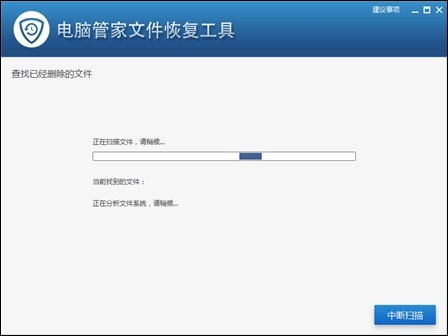
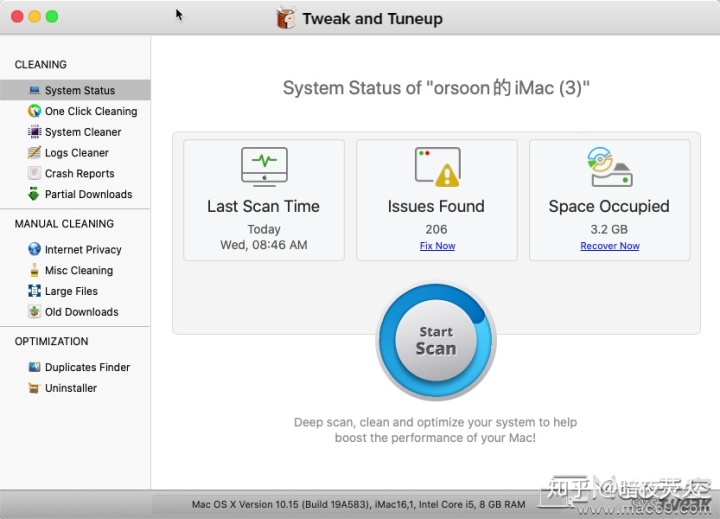
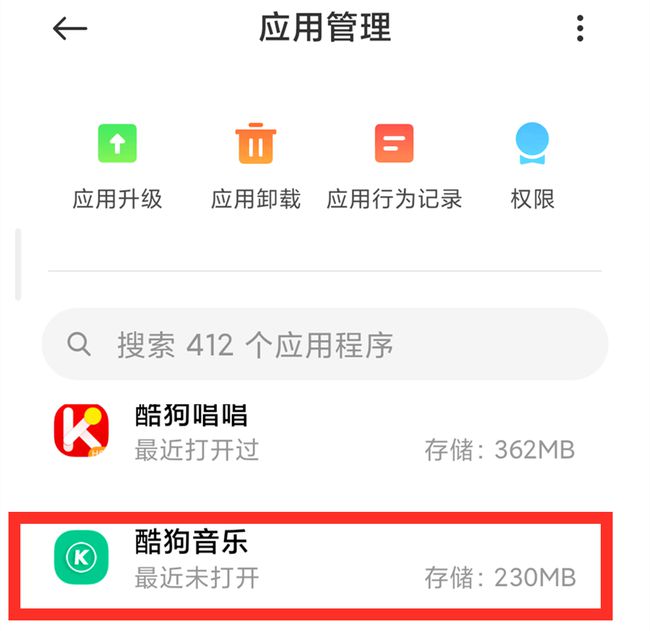
发表评论